Kompletní návod k opravě problémů s videem H.264
Ve světě digitálních médií je H.264 široce používaný standard komprese videa. Usnadňuje bezproblémové streamování a efektivní ukládání. Přesto nemůžeme popřít skutečnost, že je náchylný narazit na závadu nebo korupci. Zažít to ve videu H.264 proto může být pro uživatele matoucí. Naštěstí jste se dostali ke správnému příspěvku ke čtení. V tomto článku prozkoumáme, o čem tento formát kódování videa je. Nakonec se naučte, jak na to oprava H.264 soubory pomocí nejúčinnějších způsobů.

OBSAH STRÁNKY
Část 1. Co je H.264 ve videu
Mnozí si mysleli, že H.264 je formát videa. Pro začátek musíte pochopit, že se nejedná o formát videa. Jak již bylo zmíněno, H.264 neboli AVC (Advanced Video Coding) je standard pro kompresi videa. Je navržen tak, aby zmenšil velikost souborů při zachování vysoké kvality. Byl také vyvinut ve spolupráci mezi VCEG a MPEG. Navíc se používá v různých aplikacích, jako je streamování videa, disky Blu-ray a digitální TV. Kromě toho se používá pro slučování, ořezávání, přidávání titulků a ořezávání. Obvykle se používá ve formátech MP4, MOV nebo MPEG-4. Díky tomu jsou tyto formáty vhodné pro různá zařízení. Mezi tato zařízení patří drony, digitální fotoaparáty, DSLR a další. V neposlední řadě je široce přijímán a hraje klíčovou roli při kompresi videa.
Nyní si také musíte uvědomit, že kodek H.264 může narazit na nějaké problémy. Před opravou videa H.264 jsme uvedli možné důvody:
- Pokud jsou video soubory H.264 poškozeny nebo poškozeny, může to vést k chybám přehrávání a vizuálním závadám.
- Nekompatibilita mezi kodekem H.264 a přehrávačem médií nebo zařízením může vést k problémům s přehráváním.
- Přerušené nebo neúplné stahování videí H.264 může způsobit problémy s přehráváním.
- Méně výkonný nebo starší hardware může mít potíže s bezproblémovým dekódováním a přehráváním videí H.264.
- Používání zastaralých přehrávačů videa, ovladačů nebo firmwaru může přispět k problémům s kompatibilitou H.264. Pravidelné aktualizace jsou nezbytné pro zajištění hladkého přehrávání.
- Streamování videí H.264 může být ovlivněno problémy se sítí, což způsobuje ukládání do vyrovnávací paměti nebo špatnou kvalitu videa.
- Konflikt s jiným softwarem spuštěným na zařízení. Může obsahovat antivirové programy nebo kodeky třetích stran. Mohou rušit přehrávání videa H.264.
Část 2. Jak opravit H.264 Video
Řešení 1. Opravte poškozené/rozbité video H.264
Pokud je vaše video H.264 poškozeno nebo poškozeno, Oprava videa Vidmore je pro to nejlepší řešení. Některá videa nelze sledovat nebo přehrávat, protože jsou poškozená a poškozená. Naštěstí vám tento nástroj umožňuje opravit rozbitá, nehratelná, nečitelná, koktající videa a další. Bez ohledu na to, jak poškozená jsou vaše videa, program to může opravit za vás. A co víc, dokáže opravit videa pořízená z jakéhokoli zařízení a uložená na libovolném disku. Podporuje mobilní zařízení, videokamery, pevné disky a tak dále. Nejen to, může dokonce zlepšit kvalitu vašeho videa, rozlišení, datový tok a další. Nyní začněte opravovat problémy s videem H.264 podle níže uvedeného průvodce.
Krok 1. Chcete-li začít, stáhněte si Oprava videa Vidmore na vašem počítači se systémem Windows nebo Mac. Poté klikněte na tlačítko Instalovat a pokračujte v procesu instalace. Poté se nástroj okamžitě spustí.
Krok 2. V levé části rozhraní nástroje klikněte na Plus tlačítko pro přidání poškozeného videa H.264. Nyní v pravé části klikněte na Plus tlačítko pro přidání ukázkového videa, které nástroj použije jako referenci. Poté klikněte na Opravit možnost ve spodní části.
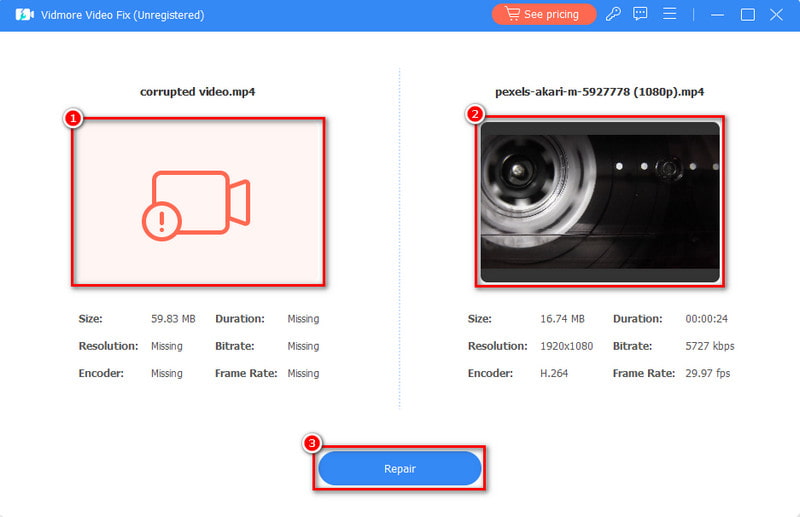
Krok 3. Proces opravy začne a počká na dokončení. Po dokončení si můžete vybrat Náhled tlačítko nebo Uložit to přímo. Také můžete Opravit další videa.

Řešení 2. Aktualizujte ovladače PC
Dalším řešením, které můžete vyzkoušet, je aktualizace ovladačů počítače. Jejich aktualizace může někdy vyřešit problémy související s ovladači videa. Pokud jej chcete aktualizovat, budete muset provést jednoduché kroky. Jednoduše zamiřte do Nastavení vašeho počítače se systémem Windows a klepněte na Aktualizace a zabezpečení. Nyní si vyberte Windows Update > Vyhledat aktualizace.
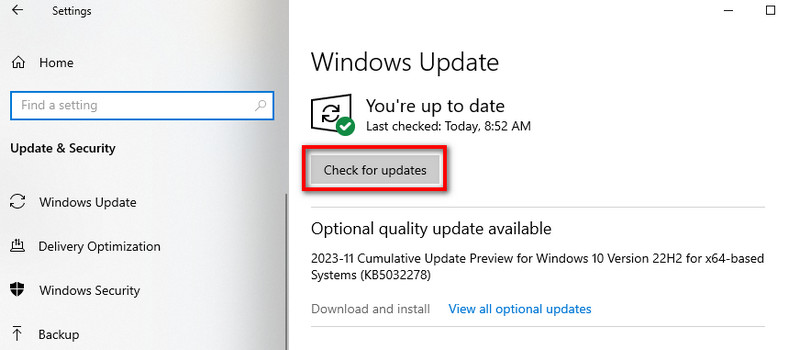
Řešení 3. Použijte jiný přehrávač médií
Pokud video H.264 není kompatibilní s vaším přehrávačem médií, možná budete potřebovat jiný přehrávač. Existuje mnoho alternativních přehrávačů, které můžete použít k přehrávání videí. Můžete použít VLC Media Player, QuickTime Player, popř Vidmore Player, který umí přehrávat téměř všechny typy videí.
Řešení 4. Připojte se k jiné síti
Dalším řešením, které můžete vyzkoušet, je použití jiné sítě. Pokud si myslíte, že je na vině vaše internetové připojení, připojte se k jinému. Můžete také zkontrolovat rychlost a stabilitu připojení k internetu. Pokud streamujete, zvolte nastavení nižšího rozlišení. Video si také můžete předem stáhnout pro sledování offline, abyste předešli problémům s ukládáním do vyrovnávací paměti.
Řešení 5. Vypněte hardwarovou akceleraci
Pokud si myslíte, že problém je způsoben hardwarovou akcelerací, zkuste ji deaktivovat. Když je aktivována, hardwarová akcelerace deleguje graficky náročné úkoly v prohlížeči, aby se zlepšil jeho výkon. Chcete-li zakázat hardwarovou akceleraci, postupujte takto:
Nejprve spusťte Chrome v počítači. Pak zamiřte do Nastavení menu klepnutím na tři tečky a vyberte Systém možnost na pravé straně. Nakonec vypněte Je-li k dispozici, použijte hardwarovou akceleraci. A to je vše.
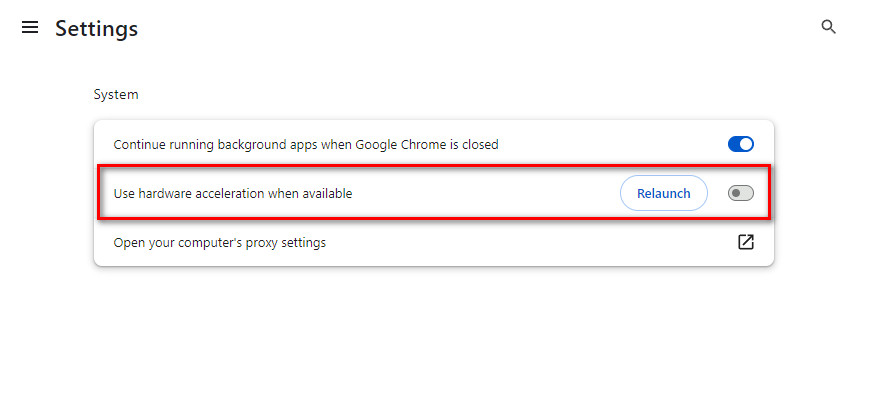
Část 3. Nejčastější dotazy o tom, jak opravit H.264 Video
Co je lepší než kodek H.264?
Kodek H.265 (HEVC) je považován za vylepšení oproti H.264. Nabízí lepší účinnost komprese a kvalitu videa.
Jak mohu zlepšit kvalitu svého souboru H.264?
Chcete-li zlepšit kvalitu videa H.264, zvažte použití vyšší bitové rychlosti během komprese. S tím můžete použít Video Converter Vidmore. Ačkoli jeho název napovídá, že se jedná o video konvertor, je vybaven funkcí Video Enhancer. Umožňuje zlepšit kvalitu souboru H.264 zvýšením rozlišení až na 4K. Můžete také optimalizovat efekty, odstranit šum videa a omezit otřesy videa.
Proč lidé stále používají H.264?
Lidé nadále používají H.264 kvůli jeho široké kompatibilitě. Vytvořila si přítomnost na různých zařízeních a platformách. Navíc poskytuje efektivní rovnováhu mezi kvalitou videa a velikostí souboru. Zůstává tedy spolehlivou volbou pro mnoho aplikací, přestože jsou k dispozici novější kodeky.
Jak mohu předejít budoucím problémům s videem H.264?
Zajistěte kompatibilitu pomocí aktualizovaných přehrávačů médií a kodeků. Ujistěte se, že ukládáte videa ze spolehlivých zdrojů. Můžete také udržovat stabilní připojení k internetu pro streamování. Nakonec pravidelně aktualizujte software a ovladače.
Závěr
Abych to uzavřel, to jsou způsoby, jak na to opravit soubory H.264. Také jste se dozvěděli, že H.264 je video kodek, nikoli formát. Nyní, pokud někdy narazíte na poškozené video s kodekem H.264, použijte Oprava videa Vidmore. Je to jedno z nejlepších řešení, které můžete na webu najít. Navíc může zaručit vysokou úspěšnost při opravě poškozených nebo poškozených video souborů. Chcete-li vědět více o jeho schopnostech, vyzkoušejte jej ještě dnes!


